Com DJs digitais cada vez mais acusado de auto-sincronizar seus aparelhos e geralmente tomando a estrada de baixo com relação à ética de trabalho no palco, ao vivo performances eletrônicas de música original improvisado está realmente entrando em seu próprio país. Enquanto Ableton Live tornou isso possível, desde seu início, mais e mais artistas estão optando por incorporar analógico e outro hardware em seus sets ao vivo para grão acrescentou, sabor e havocnot em tempo real de mencionar a conseqüente aura de autenticidade que empresta, mais separando-os do rebanho.
Com hardware portátil, como a série Korg Volca e de Roland anunciou recentemente AIRA esquadrão agora no mercado a preços relativamente acessíveis, ainda mais artistas são a certeza de ser incorporando engrenagem em seus sets ao vivo. Então, como podemos integrar tudo isso kit fresco com nossos Ableton Live Sets existentes?
Exteriorizar
No caso de você nunca usou antes, instrumento externo do Live é um dispositivo prático que pode facilmente rota MIDI para uma saída externa e, simultaneamente, via áudio de volta através de uma entrada especificada em sua placa de som, junto com ganho dedicado e controles de latência, todos em uma ferramenta easy-to-use. Para que ele funcione corretamente, você primeiro precisa ativar suas saídas MIDI desejados e entradas de áudio através das preferências do Live.
Aqui eu vou estar usando meu Arturia MicroBrute, que recebe o sinal MIDI diretamente via USB. Eu vou navegar até a pasta Instruments no meu navegador e arraste o Instrumento Externos para uma pista MIDI, onde eu vou em seguida, especifique o MIDI desejado e roteamento de áudio nos menus drop-down dedicados: MIDI Para o MicroBrute e áudio de volta a partir da entrada 7 (o MicroBrute é mono, afinal de contas) no meu MOTU UltraLite.
Pic 1
| PRO-TIP: If you plan to always use the same routing on a given instrument, you can save the External Instrument with those routings under the name of your instrument, so it'll always be ready for action as a preset in your User Library. If you only have one external piece of kit with consistent routings, you could also right- or Control-click the Device title bar and select 'Save As Default Preset' from the contextual menu that appears—so that any time you use the External Instrument device, it will include your desired routings (as well as latency and gain settings) by default. |
Rack de Ataque
Fornecidas todas as nossas preferências estão configurados corretamente, neste momento, todos os clipes MIDI na pista que contém o instrumento externo deve ser acionando o dispositivo externo, com áudio simultaneamente encaminhado de volta pela mesma trilha. Configurações de latência pode ter de ser ajustada com base na sua plataforma, mas os resultados devem ser bastante transparente.
Isto é tudo muito bem, se só temos um exemplo de um instrumento que pode querer usar, mas no decorrer de uma performance ao vivo, é natural ter pelo menos algumas configurações diferentes de um determinado instrumento, aproveitando diferente combinações de Live da incluído MIDI e efeitos e mudanças no programa de patch na engrenagem externa de áudio, se for o caso.
À primeira vista, a maneira mais fácil de conseguir thisfor um especialista em rack incipiente, pelo leastwould parecem ser para o nosso grupo de Instrumento externa para um rack Instrumento, duplicá-lo para o maior número de dispositivos, conforme necessário Correntes dentro do Rack, e use o nosso Selector Cadeia para mover entre eles, uma vez que já foi configurado com todos os efeitos desejados. Certo? Bem, não exatamente.
Devido a cada instância Instrumento externo sendo plugado na mesma entrada único (ou um par de entradas), mesmo se você está enviando a ele em um canal MIDI diferente, o áudio ainda será encaminhado de volta em todas as cadeias do rack Instrumento. Acho que isso pode ser atenuada por alguns mapeamento Mute complicado dentro de nossas Envelopes clipe ou amarrado ao Macrosbut há uma maneira melhor, e que envolve um assentamento triple-rack, que eu vou explicar em detalhe abaixo.
Trifecta
Para simplificar este tutorial, vamos acabar criando dois patches padrão para o nosso rack Instrumento externo. Mas, antes de ir em frente e criá-los, vou dar alguns passos em primeiro lugar. Inicialmente, eu vou navegar no navegador e colocar um rack Efeito de áudio depois da minha Dispositivo instrumento externo, então, eu vou e soltar um rack MIDI Effect antes do meu Dispositivo instrumento externo.
Pic 2
Em seguida, eu vou escolher o Rack MIDI Effect, externos, e Efeito Áudio Rack, e pressione Command-G para agrupar as três dispositivos a um rack Instrumento; Rack resultante é composta de um único instrumento externo imprensado entre um rack MIDI Effect e um efeito de áudio Rack.
Pic 3
| PRO-TIP: In case you might want to use multiple instances of this sort of External Instrument Device configuration, you could pause here and click the Save button on the Instrument Rack to store it as a preset Rack configuration in your User Library for easier future use. |
Pic 4
Agora que temos o nosso triplo-rack tudo configurado, podemos começar a criar as nossas cadeias. Para a primeira parte do meu set, eu quero usar o arpejador da Vivo acompanhados de um dispositivo de velocidade e, em seguida, processar o sinal de entrada com uma erosão e um Ping Pong Delay, então é isso que eu tenho colocado nas primeiras cadeias de minha respectiva MIDI Racks e efeito de áudio. Para visualmente me ajudar a lembrar que eles vão juntos, Eu colori-los tanto vermelho por direita ou clicando Controle cada cadeia na área de exibição da corrente e selecionar a mesma cor na paleta de seleção que aparece
Pic 5
Para a próxima cadeia eu vou configurar aqui, vou colocar um acorde, C Minor Scale e um arpejador diferente em uma nova cadeia de meu rack MIDI Effect, e um Phaser simples com alguns ajustes em uma nova cadeia de meu áudio correspondente Efeito Rack. Eu colori-los tanto azul.
Pic 6
Podemos criar tantos MIDI correspondente diferente e cadeias de efeitos de áudio como queremos, mas para isso todos a trabalhar sem problemas em um contexto vivo, vamos querer ter nossas cadeias atribuído a uma macro que nos permite mover-se suavemente entre diferentes conjuntos de cadeias correspondentes do nosso MIDI e Racks efeito de áudio.
Eu agora vou abrir o Seletor de Cadeia de nosso rack MIDI Effect e certifique-se as nossas cadeias são atribuídos a dois valores separados, discretos no Selector Chain, neste caso, 0 e 1, eu vou depois direita ou Control-clique o próprio e mapeá-lo para a primeira macro do nosso rack MIDI Effect Selector Chain.
Pic 7
Eu vou em seguida, repita este processo com o nosso rack Efeito de áudio, de modo que os primeiros Macros de ambos nosso MIDI e Racks efeito de áudio são atribuídos a seus respectivos Seletores Cadeia.
Pic 9
Cremalheira atribuições de macro são hierárquica. Isto significa que para um parâmetro dentro de um rack para ser mapeado para uma Macro do top rack que a contém, primeiro ele precisa ser atribuído a uma macro dentro de seu rack imediato. Em outras palavras, apenas Macros rack pré-atribuído pode ser atribuído às Macros de Racks que eles estão localizados dentro.
Uma vez que já tenha configurado nossas macros aninhadas conforme necessário, podemos agora com o botão direito ou Control-clique os Seletores Cadeia de ambos os Racks e atribuir-lhes a primeira macro do Rack Instrumento pai, que contém tudo o que fizemos até agora.
Pic 10
Pic 11
O resultado é que, mesmo com todos os nossos dispositivos internos desmaiou de vista, a primeira macro do nosso rack instrumento pode agora deslocar simultaneamente através de tantos coordenados Chains MIDI e áudio efeito que nós likeup a um máximo de 128while encaminhamento tudo sem problemas por meio de nossa única instância o dispositivo Instrumento externos.
Pic 12
Dado que você provavelmente não vai querer realmente rolar ao acaso através de todas as suas correntes primorosamente concebidos, uma implementação útil seria para controlar o valor Macro Selector Cadeia Instrumento via Envelopes clipe, assim presets multi-cadeia pode ser ligado em um por- Clipe base, conforme necessário durante todo o seu conjunto.
Pic 13
Você pode ter muitos clipes durante uma certa parte do seu conjunto enviado para uma seleção multi-cadeia de valor Macro particular, e então, quando é hora de mudar para a sua próxima configuração, programa os clipes posteriores nessa faixa para refletir a alteração do valor desejado em seus envelopes Selector Chain.
| PRO-TIP: If you have an External (or Virtual) Instrument that stores presets under Banks and Programs and is set up to receive Program Change data accordingly, you can switch between patches on a per-Clip basis by specifying the Bank, Sub-Bank (if applicable) and Program numbers as needed via the corresponding drop-down menus in the Program Change area of the Note Settings of your MIDI Clip. |
Pic 14
Extorsão
Agora que você tem os conceitos em vez de glória por trás dessa configuração em seus instrumentos beltExternal, Seletores Cadeia e routingsyou Macro aninhada deve estar bem no seu caminho para apertar muito mais fora de seu equipamento externo, tanto no palco e no estúdio. É um dado que você poderia, por exemplo, use apenas vários racks Chains MIDI efeito, em última instância em execução através de uma única cadeia de efeitos de áudio (embora talvez com alguns controles inteligentes atribuído) ou vice-versa. E nós só tocou a ponta do iceberg proverbial em termos de potenciais atribuições Macro todo múltiplos dispositivos em várias correntes que podem ser, em última análise mapeados para as Macros da prateleira superior Instrumento de contínuo, acesso contínuo a parâmetros-chave em toda a várias seleções Cadeia durante o seu set.
Comece incorporando Max para dispositivos vivas ou de terceiros áudio effectsto não dizer nada de desonesto Clipe Envelope programmingand o potencial se expande ao infinito e além. Chegar lá e geléia!




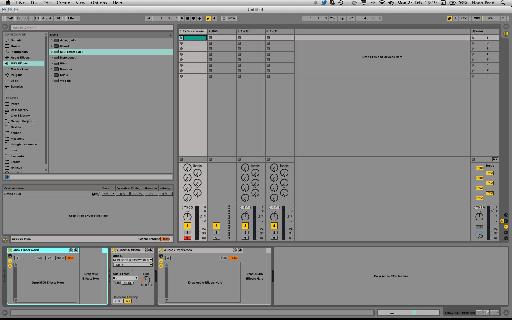
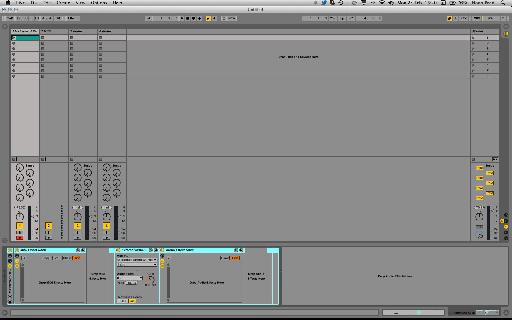
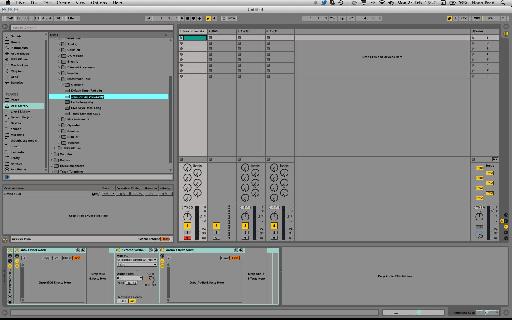


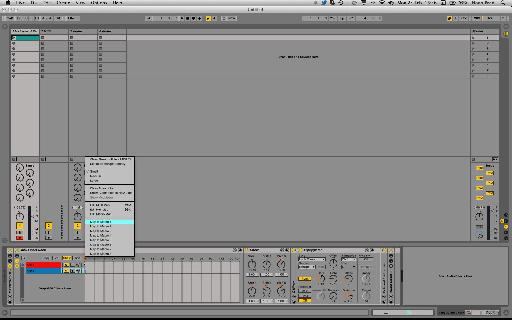
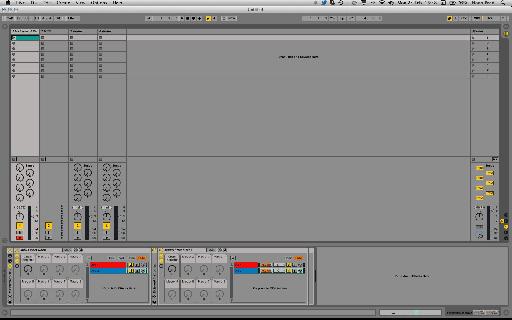
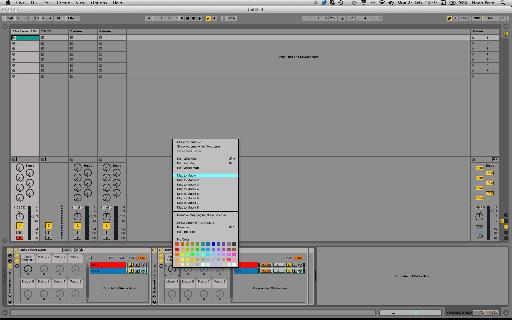
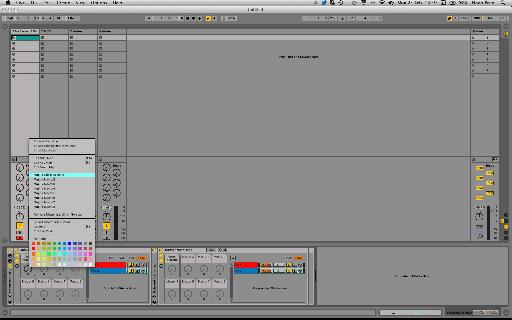
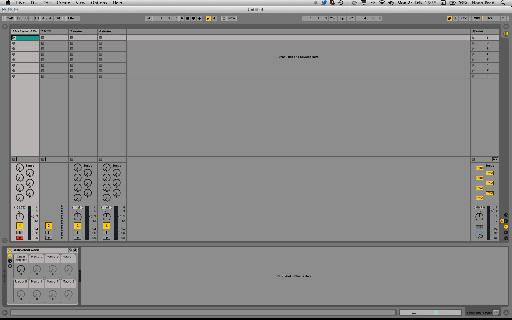
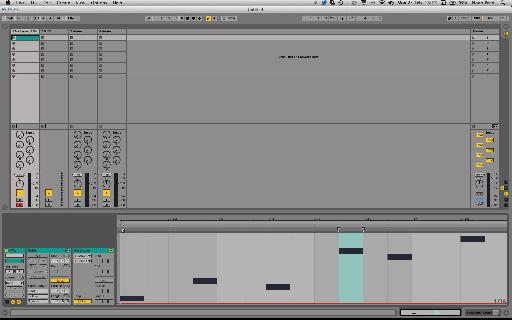
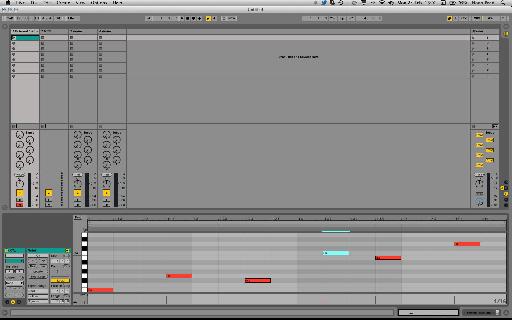
 © 2024 Ask.Audio
A NonLinear Educating Company
© 2024 Ask.Audio
A NonLinear Educating Company
Discussion
Want to join the discussion?
Create an account or login to get started!